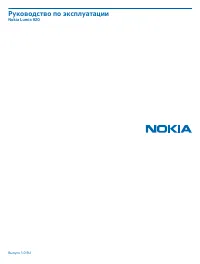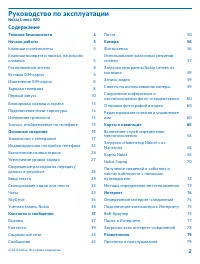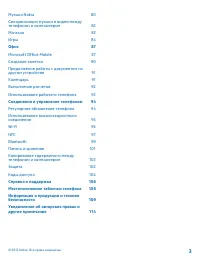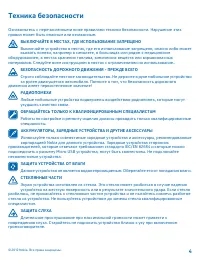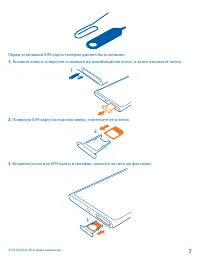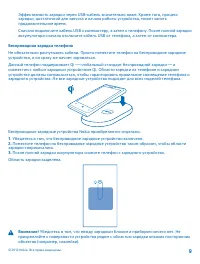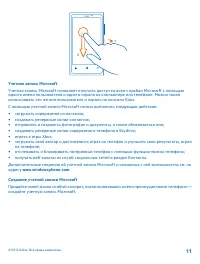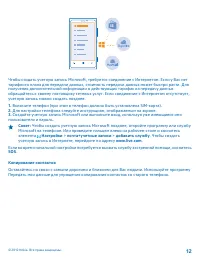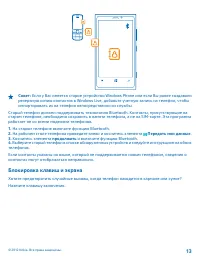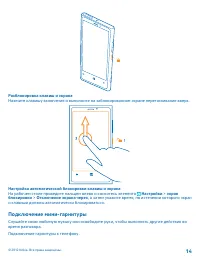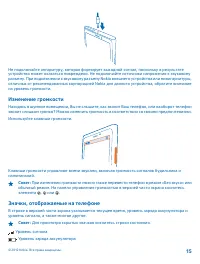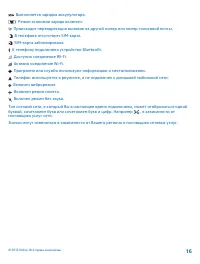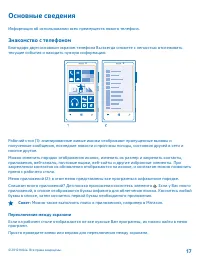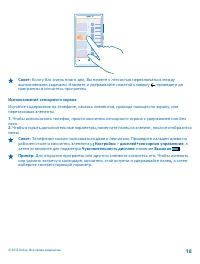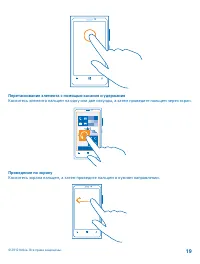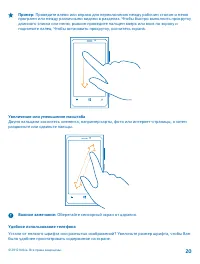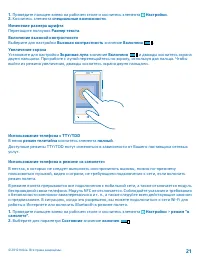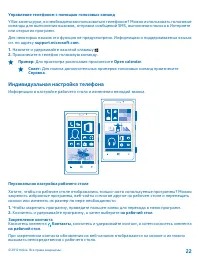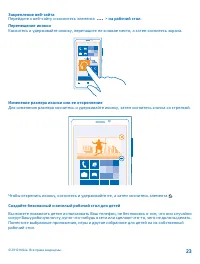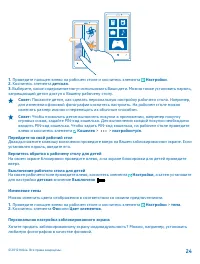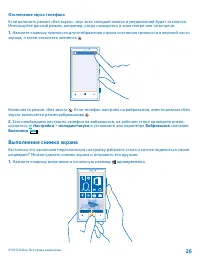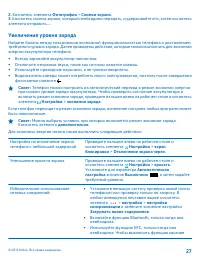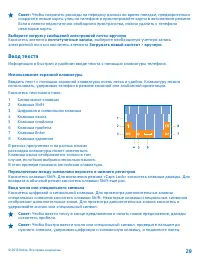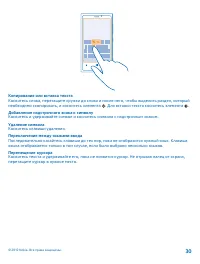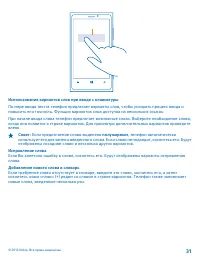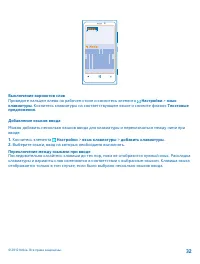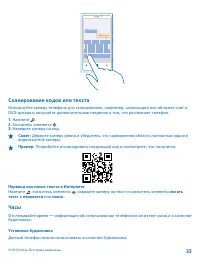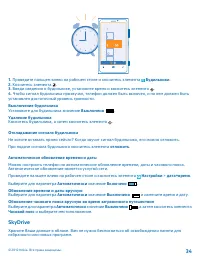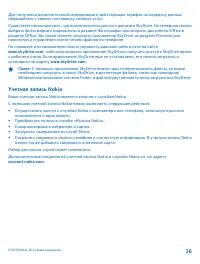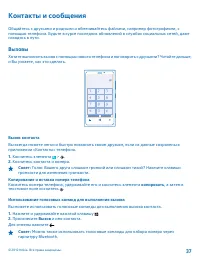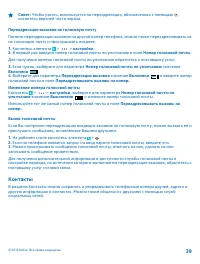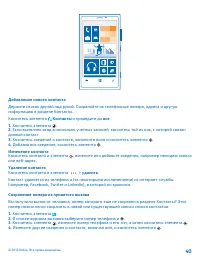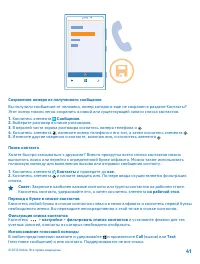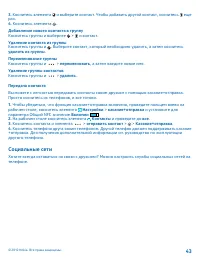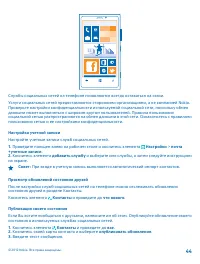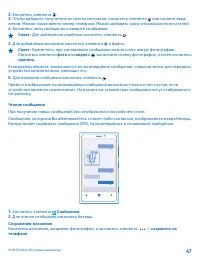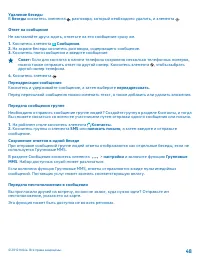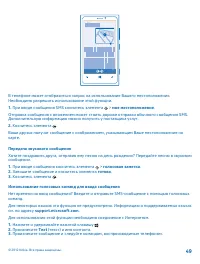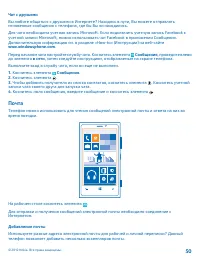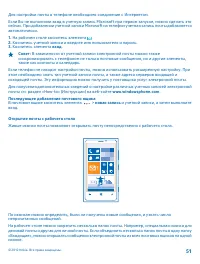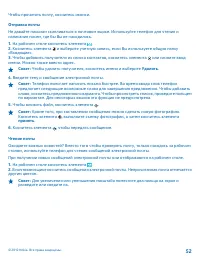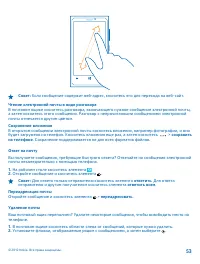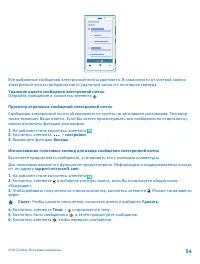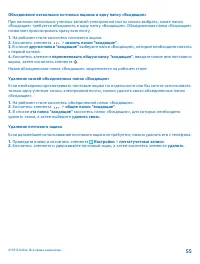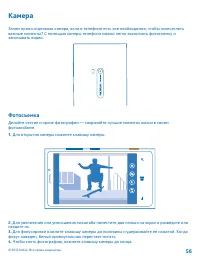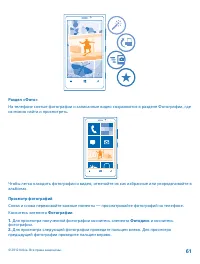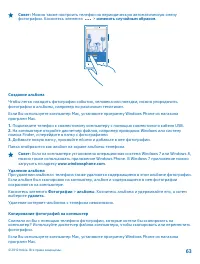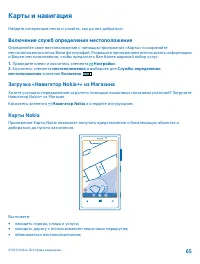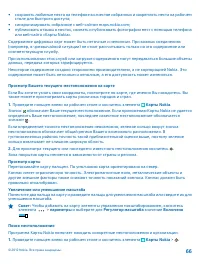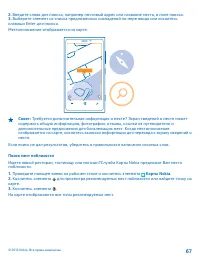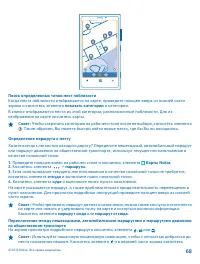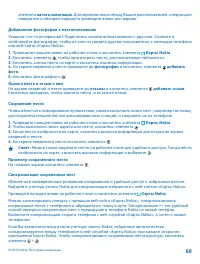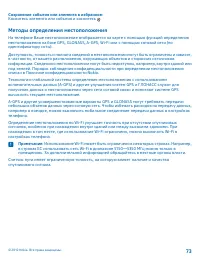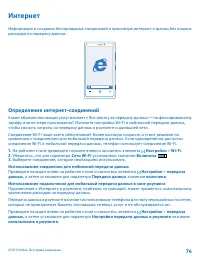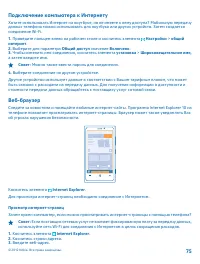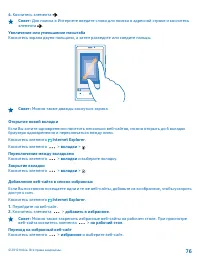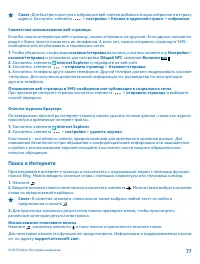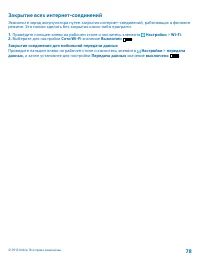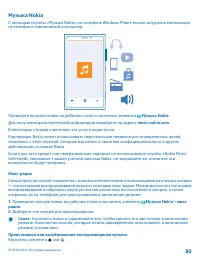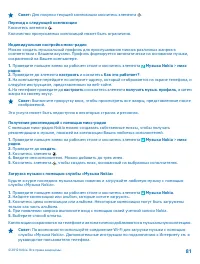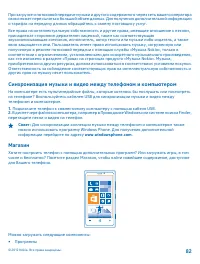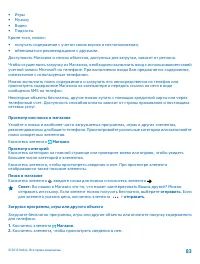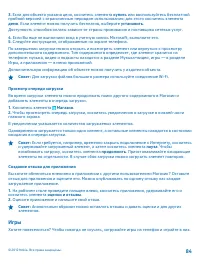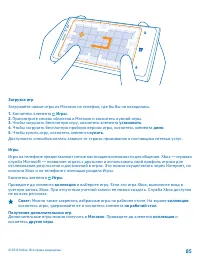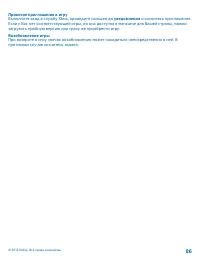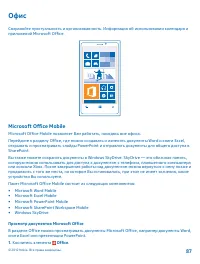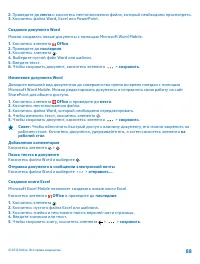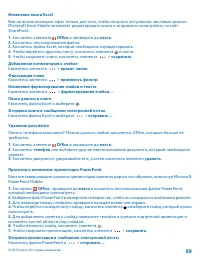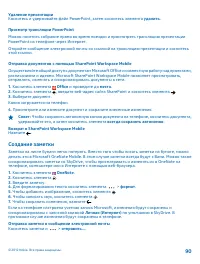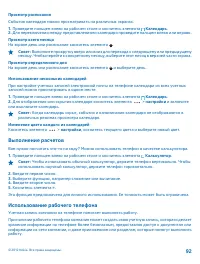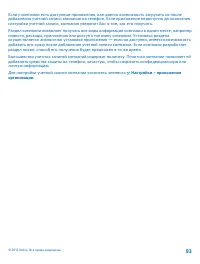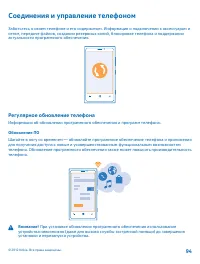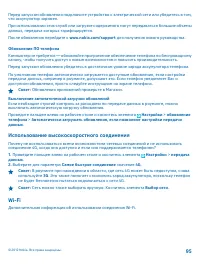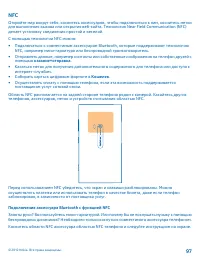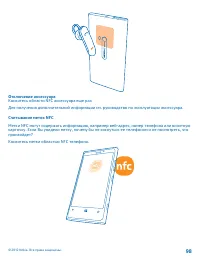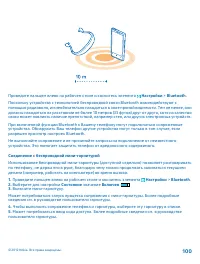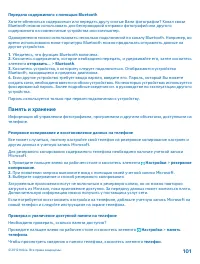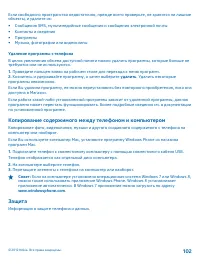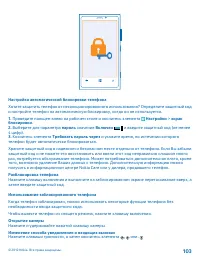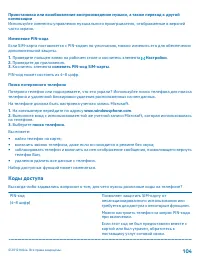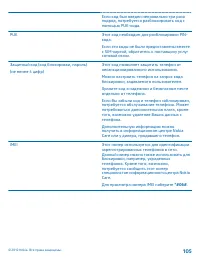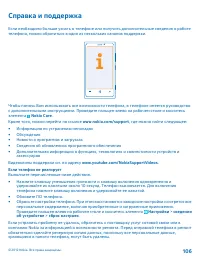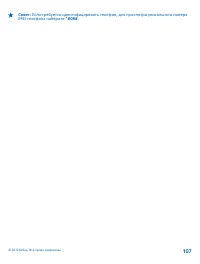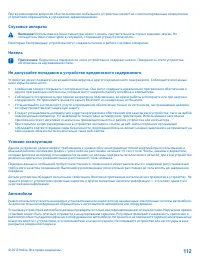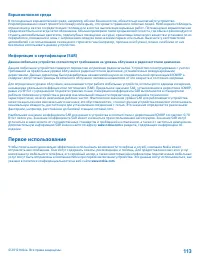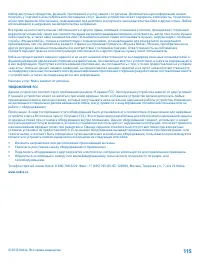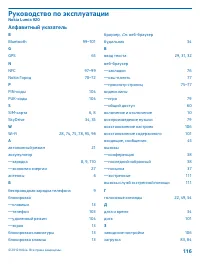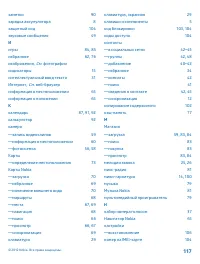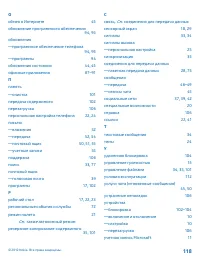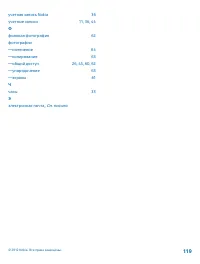Смартфоны Nokia Lumia 920 Black - инструкция пользователя по применению, эксплуатации и установке на русском языке. Мы надеемся, она поможет вам решить возникшие у вас вопросы при эксплуатации техники.
Если остались вопросы, задайте их в комментариях после инструкции.
"Загружаем инструкцию", означает, что нужно подождать пока файл загрузится и можно будет его читать онлайн. Некоторые инструкции очень большие и время их появления зависит от вашей скорости интернета.
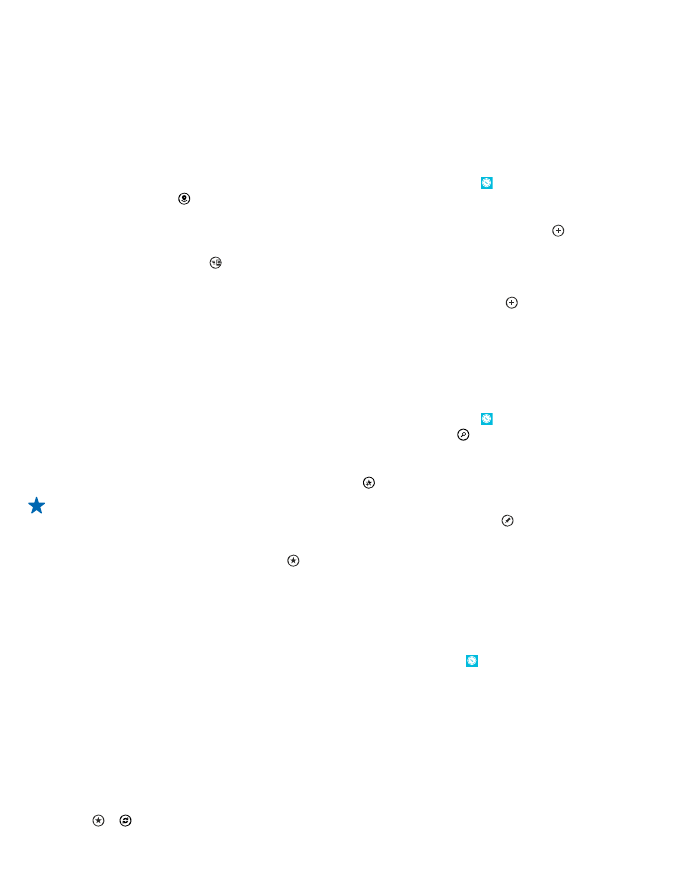
элемента
начать
навигацию
.
Для
переключения
между
Вашим
расположением
,
следующим
поворотом
и
обзором
маршрута
проведите
влево
или
вправо
.
Добавление
фотографии
к
местоположению
Увидели
что
-
то
интересное
?
Поделитесь
своими
впечатлениями
с
другими
.
Снимите
и
опубликуйте
фотографии
,
чтобы
их
смогли
увидеть
другие
пользователи
,
с
помощью
телефона
или
веб
-
сайта
«
Карты
Nokia».
1.
Проведите
пальцем
влево
на
рабочем
столе
и
коснитесь
элемента
Карты
Nokia
.
2.
Коснитесь
элемента
,
чтобы
просмотреть
места
,
расположенные
поблизости
.
3.
Коснитесь
значка
места
на
карте
и
коснитесь
выноски
информации
.
4.
На
экране
сведений
о
месте
проведите
до
фотографии
и
коснитесь
элемента
добавить
фото
.
5.
Коснитесь
фотографии
и
.
Оценка
места
и
отзыв
о
нем
На
экране
сведений
о
месте
проведите
до
отзывы
и
коснитесь
элемента
добавить
отзыв
.
Коснитесь
звездочек
,
чтобы
оценить
место
,
и
оставьте
отзыв
.
Сохранение
места
Чтобы
облегчить
планирование
путешествия
,
можно
выполнить
поиск
мест
,
например
гостиниц
,
достопримечательностей
или
автозаправочных
станций
,
и
сохранить
их
на
телефоне
.
1.
Проведите
пальцем
влево
на
рабочем
столе
и
коснитесь
элемента
Карты
Nokia
.
2.
Чтобы
выполнить
поиск
адреса
или
места
,
коснитесь
элемента
.
3.
Когда
место
отобразится
на
карте
,
коснитесь
выноски
информации
для
открытия
экрана
сведений
о
месте
.
4.
На
экране
сведений
о
месте
коснитесь
элемента
.
Совет
:
Можно
также
закрепить
место
на
рабочем
столе
для
удобного
доступа
.
Когда
место
отобразится
на
карте
,
коснитесь
выноски
информации
и
выберите
.
Просмотр
сохраненного
места
На
главном
экране
коснитесь
элемента
.
Синхронизация
сохраненных
мест
Обеспечьте
своевременное
резервное
копирование
и
удобный
доступ
к
избранным
местам
.
Войдите
в
учетную
запись
Nokia
для
синхронизации
избранного
с
веб
-
сайтом
«
Карты
Nokia».
Проведите
пальцем
влево
на
рабочем
столе
и
коснитесь
элемента
Карты
Nokia
.
Можно
запланировать
поездку
с
помощью
веб
-
сайта
«
Карты
Nokia»,
синхронизировать
сохраненные
места
с
телефоном
и
обращаться
к
плану
в
пути
.
Синхронизация
—
это
удобный
способ
передачи
сохраненных
мест
с
предыдущего
телефона
Nokia
на
новый
телефон
.
Выполните
синхронизацию
старого
телефона
с
веб
-
службой
«
Карты
Nokia»,
а
затем
с
новым
телефоном
.
Если
Вы
выполнили
вход
в
свою
учетную
запись
Nokia,
избранное
автоматически
синхронизируется
между
телефоном
и
веб
-
службой
«
Карты
Nokia»
при
каждом
открытии
приложения
Карты
Nokia.
Чтобы
синхронизировать
сохраненные
места
вручную
,
коснитесь
элемента
> .
© 2012 Nokia.
Все
права
защищены
.
69